11月以降の生協電子マネーの使い方を公開しました (2022/10/25 公開)
生協電子マネーを利用する
保護者の方向けの生協電子マネーの初回登録・お子様(組合員本人)へのチャージの方法を公開しました (2022/10/25 公開)
保護者サインアップ~チャージ方法手順.pdf
.png)
加入のご希望、その他お問い合わせは組合員センターにて承ります。
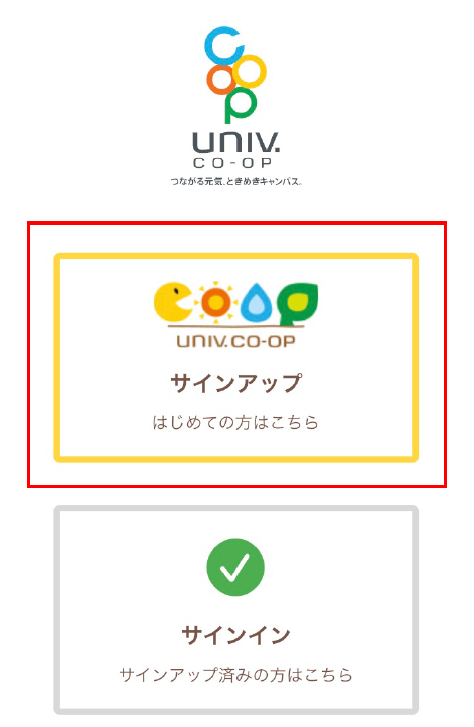
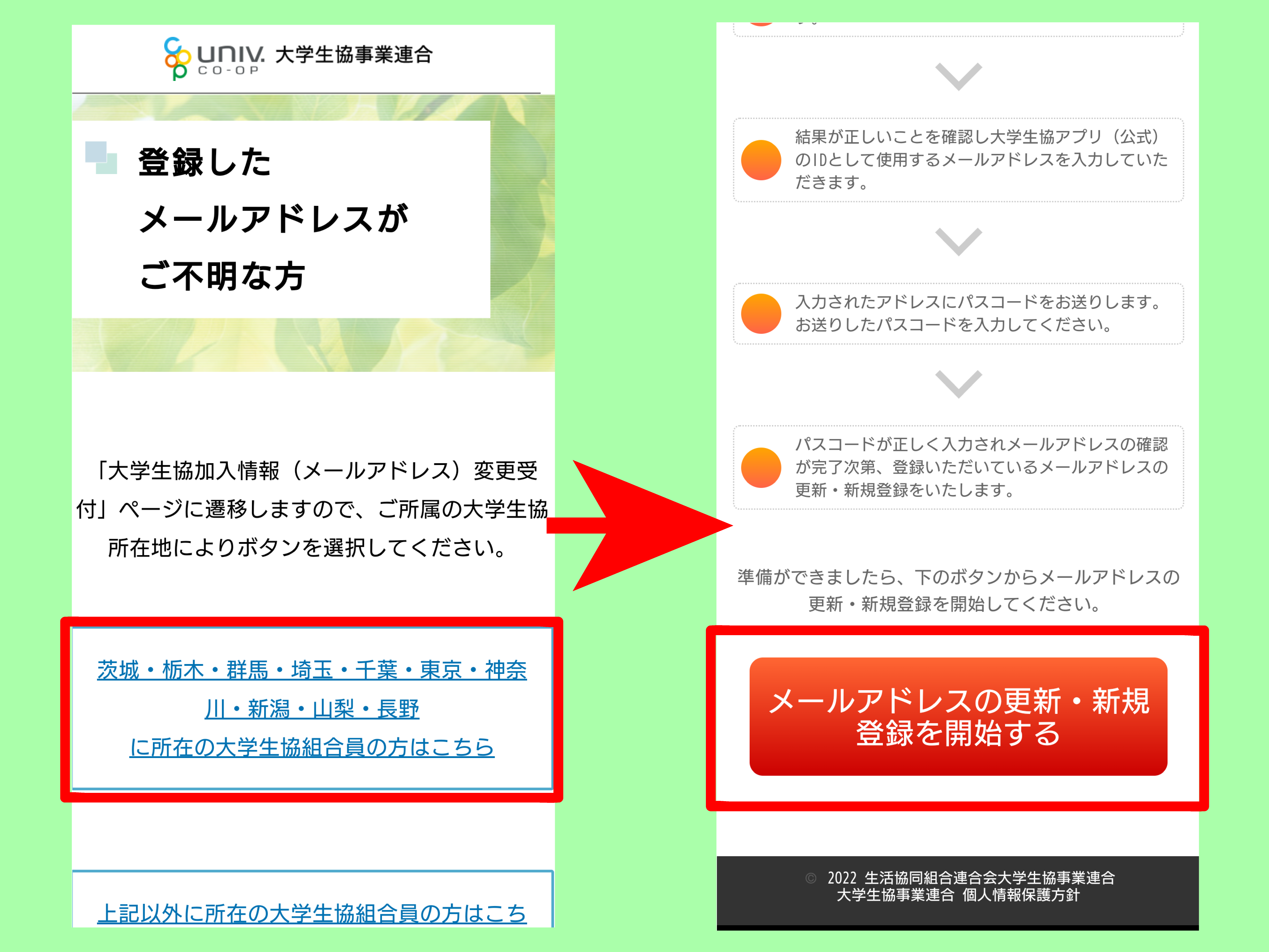
.png)
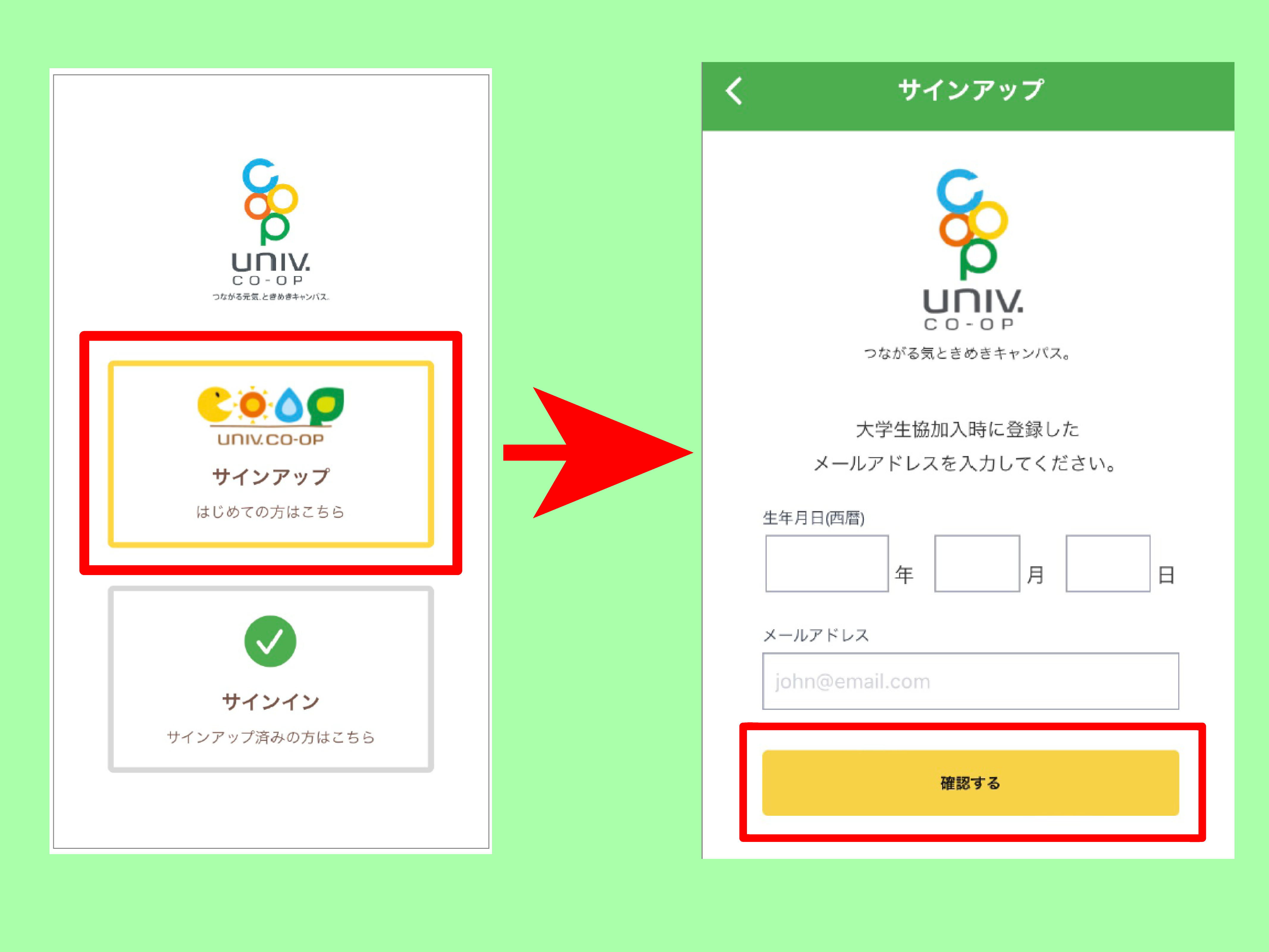
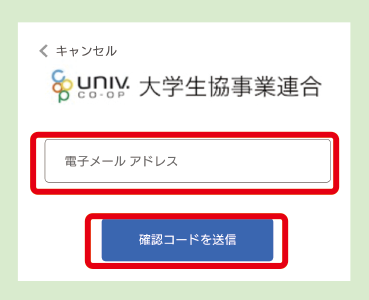
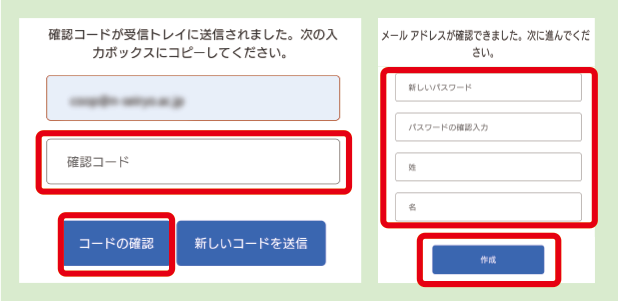
生協電子マネーを利用する
保護者の方向けの生協電子マネーの初回登録・お子様(組合員本人)へのチャージの方法を公開しました (2022/10/25 公開)
保護者サインアップ~チャージ方法手順.pdf
-このページの内容
生協組合員証がアプリになりました!
.png)
教科書販売や書籍の購入、自動車教習所のお申込み時に提示いただきます。
また新電子マネーもこちらから表示が可能です。
インストールいただくことをおすすめいたします。
また新電子マネーもこちらから表示が可能です。
インストールいただくことをおすすめいたします。
アプリのインストール方法
アプリのご利用・登録には「生協加入」が必要です。まだご加入でない方は先に生協加入をお済ませください。加入のご希望、その他お問い合わせは組合員センターにて承ります。
STEP2
アプリを起動しサインアップ
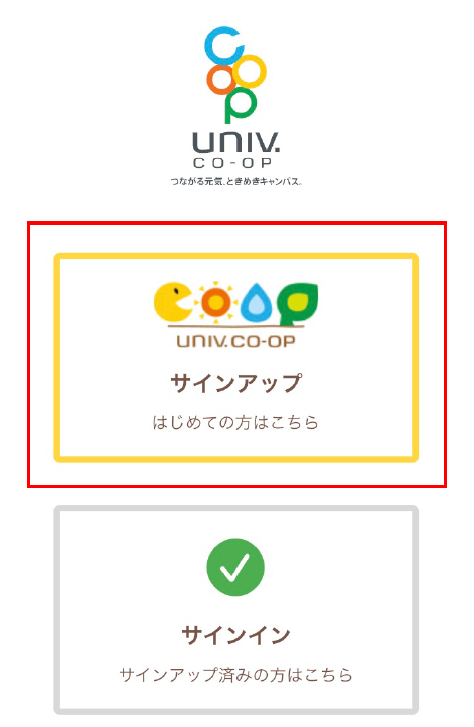
初回のみ(初めてインストールされた方)
「サインアップ はじめての方はこちら」を選択
既にunivcoopマイポータル登録済みの方
univcoopマイポータルへのサインアップ(登録)を行った方はこちら
「サインイン サインアップ済みの方はこちら」を選択し、STEP11へ
「サインアップ はじめての方はこちら」を選択
既にunivcoopマイポータル登録済みの方
univcoopマイポータルへのサインアップ(登録)を行った方はこちら
「サインイン サインアップ済みの方はこちら」を選択し、STEP11へ
STEP4
メールアドレスの確認・登録②
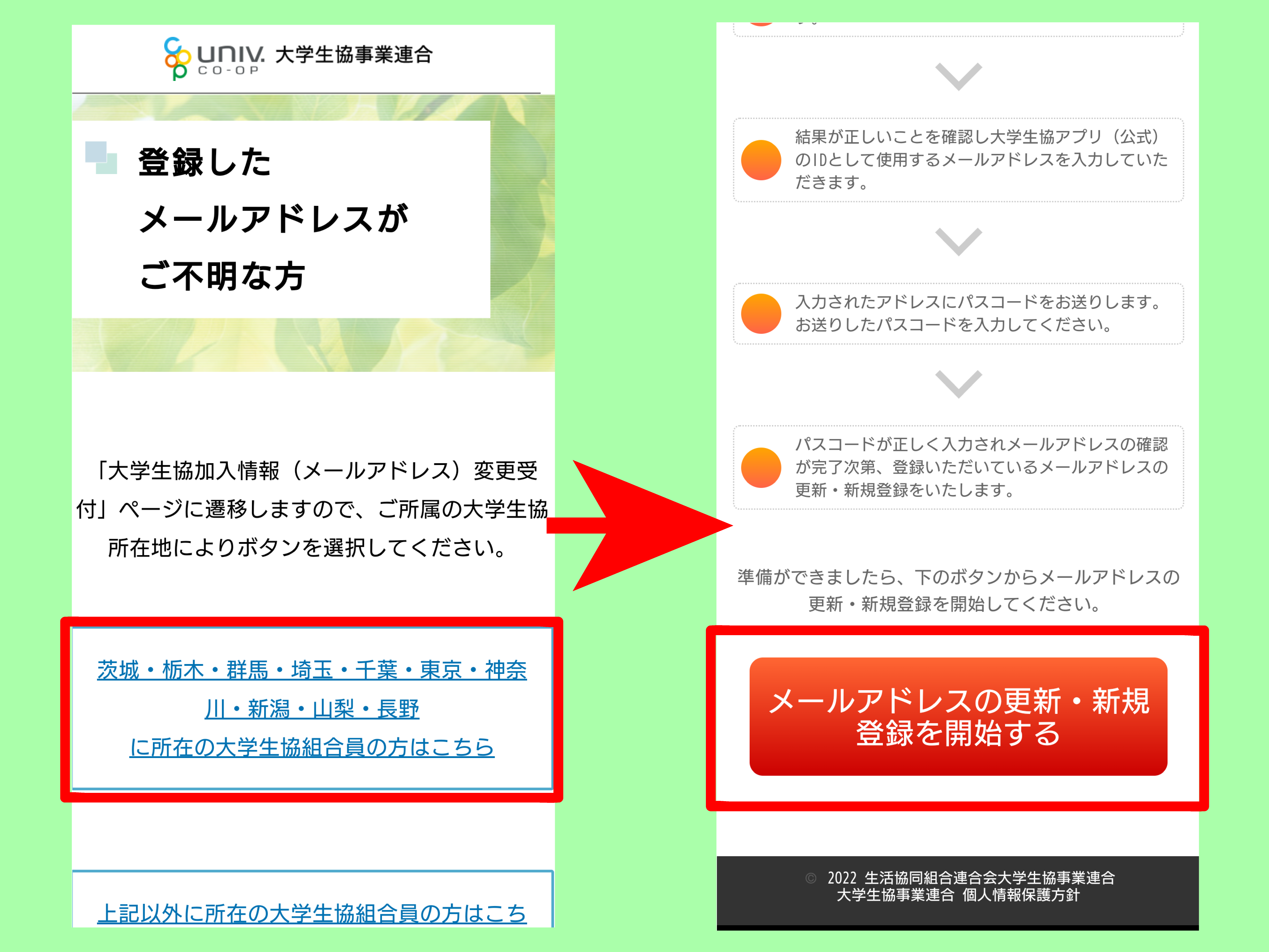
初回のみ(初めてインストールされた方)
- 登録したメールアドレスが不明な方と表記のあるページにて、「茨城・栃木・群馬~中略~新潟・山梨・長野に所在の大学生協組合員の方はこちら」をタップ
- 切り替わった画面の下部、「メールアドレスの更新・新規登録を開始する」をタップ
STEP6
メールアドレスの確認・登録④
.png)
初回のみ(初めてインストールされた方)
(メールアドレスの登録がない場合)
ページ下部のメールアドレスの新規登録を行うに従い、登録を行ってください。
大学から付与されるアドレスはなるべく使用しないようにお願いいたします。 卒業時の出資金返還等で 必要なご案内が届かない場合があります。
(メールアドレスの登録がある場合)
登録アドレスをご確認いただき、必要に応じてコピー、又はメモ等してください。
ログイン時に使用します。登録アドレスを変更される場合は、希望のアドレスへ変更を行ってください。 大学から付与されるアドレスはなるべく使用しないようにお願いいたします。卒業時の出資金返還等で必要なご案内が届かない場合があります。
- 「メールアドレスを確認する」をタップ
- メールアドレス登録の有無を確認
(メールアドレスの登録がない場合)
ページ下部のメールアドレスの新規登録を行うに従い、登録を行ってください。
大学から付与されるアドレスはなるべく使用しないようにお願いいたします。 卒業時の出資金返還等で 必要なご案内が届かない場合があります。
(メールアドレスの登録がある場合)
登録アドレスをご確認いただき、必要に応じてコピー、又はメモ等してください。
ログイン時に使用します。登録アドレスを変更される場合は、希望のアドレスへ変更を行ってください。 大学から付与されるアドレスはなるべく使用しないようにお願いいたします。卒業時の出資金返還等で必要なご案内が届かない場合があります。
STEP7
サインアップ(アカウント登録)①
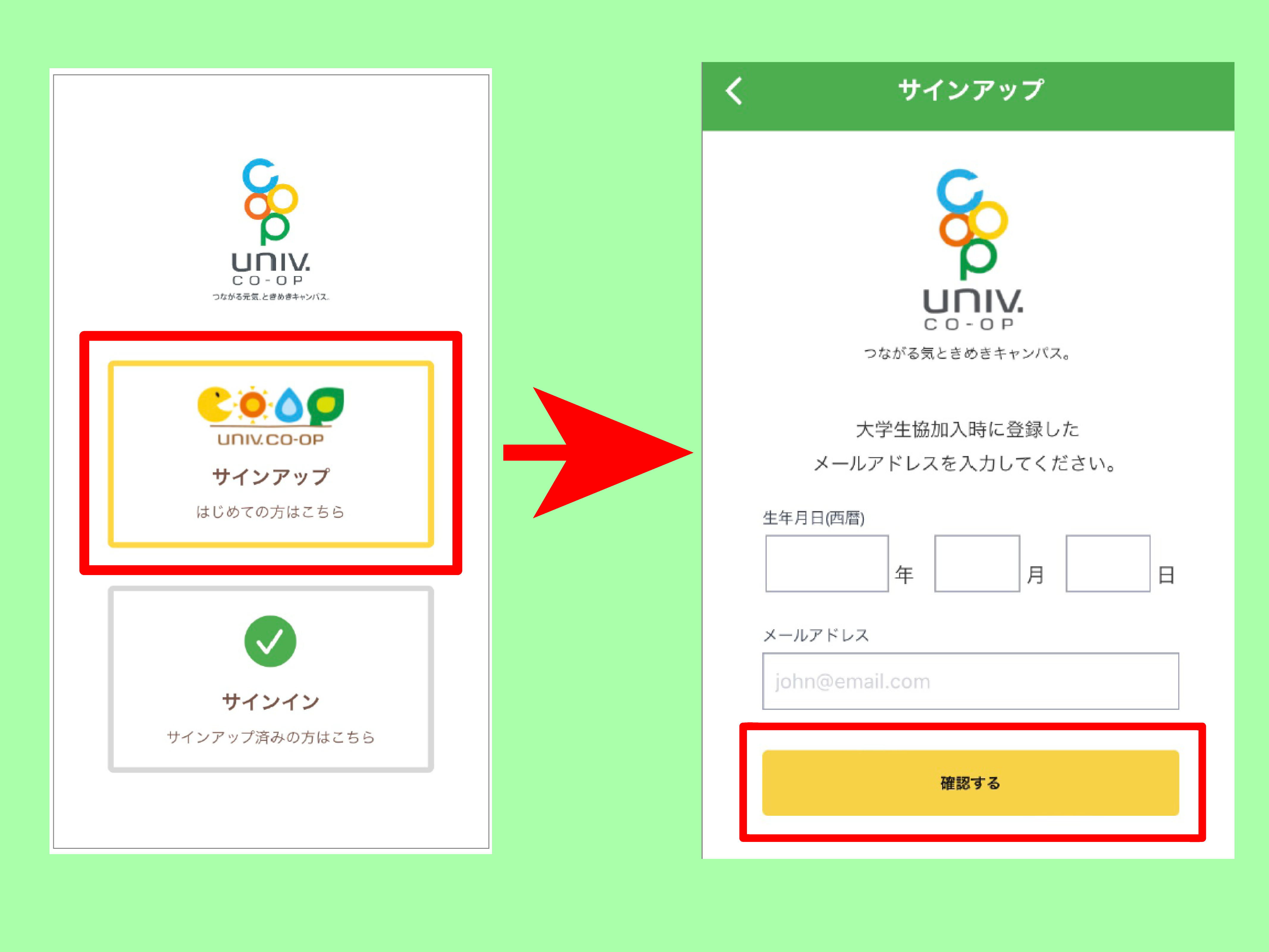
初回のみ(初めてインストールされた方)
- 「今すぐサインアップ」をタップ
- 生年月日、登録・確認したメールアドレスを入力
STEP8
メールアドレス(生協加入時に登録)を入力し、確認コードを送信
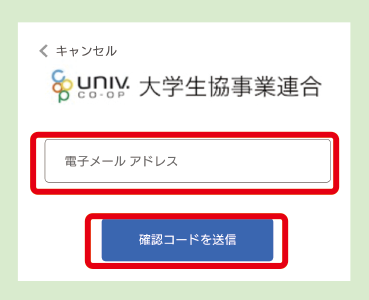
初回のみ(初めてインストールされた方)
STEP7で入力したメールアドレスを入力
※登録アドレス以外では正常に登録できません。
入力後、「確認コードを送信」をタップし受信したメールを確認
STEP7で入力したメールアドレスを入力
※登録アドレス以外では正常に登録できません。
入力後、「確認コードを送信」をタップし受信したメールを確認
STEP9
確認コードの入力・パスワードの設定
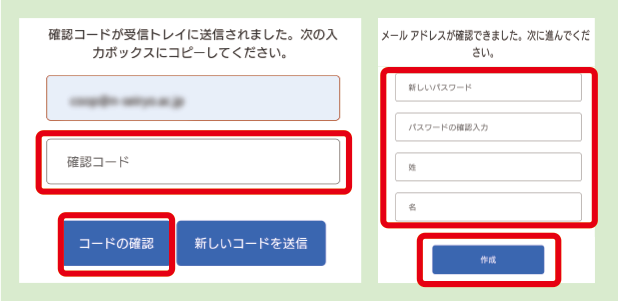
初回のみ(初めてインストールされた方)
メールで受信した確認コードを入力し、続けて任意のパスワード、ご本人様の氏名を入力します。
入力後、「作成」をタップ
メールで受信した確認コードを入力し、続けて任意のパスワード、ご本人様の氏名を入力します。
入力後、「作成」をタップ
山梨県立大学生活協同組合 本部
営業時間:10:30 ~ 15:00(平日のみ)
営業時間:10:30 ~ 15:00(平日のみ)
個人情報保護方針に同意いただく必要があります。
個人情報保護方針
- アプリへのログインがうまくいかない場合には、以下の内容をメールにてご連絡ください。
現在たくさんのお問い合わせをいただいておりますのでご連絡までに1週間ほどお時間をいただく場合がございます。
予めご了承ください。
【うまくいかない場面の内容例】
- 氏名・生年月日
- インストール方法のStep何番でつまづいたか
- エラー画面のスクリーンショット
- サインアップで使用したいメールアドレス
.png)
.png)

.png)



.png)